Steam nie rozpoznaje zewnętrznego dysku twardego: 3 sposoby naprawy (08.30.25)
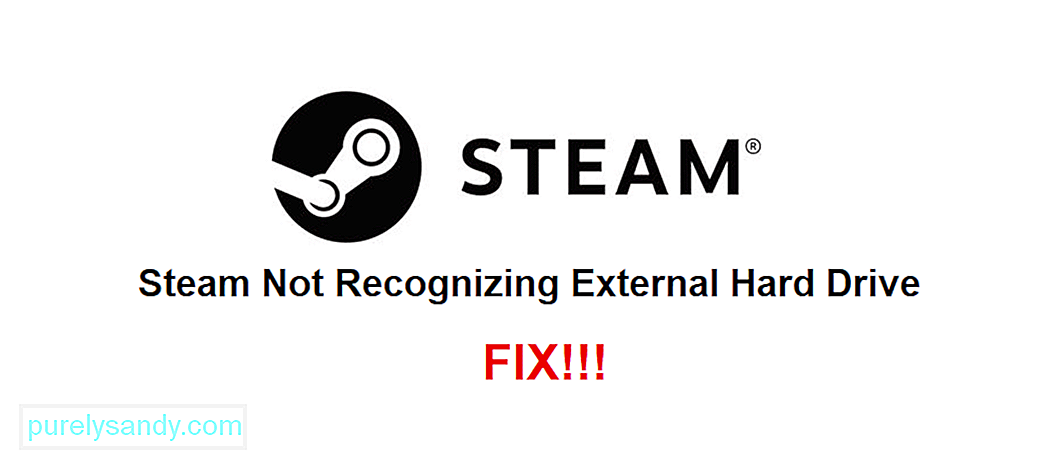 steam nie rozpoznaje zewnętrznego dysku twardego
steam nie rozpoznaje zewnętrznego dysku twardegoW dzisiejszych czasach większość gier wideo, które znajdziesz niemal wszędzie, w tym Steam, może zajmować wiele GB miejsca na twoim urządzeniu. W dzisiejszych czasach istnieje wiele gier słynących z pochłaniania miejsca do przechowywania. Możesz jednak łatwo przechowywać je na swoim komputerze za pomocą zewnętrznego dysku twardego.
Chociaż zewnętrzne dyski twarde są świetne w większości przypadków i działają z niemal każdą platformą, Steam może czasami powodować z nimi kilka problemów. Na przykład występuje problem, który powoduje, że Steam nie rozpoznaje nawet zewnętrznego dysku twardego, gdy jest podłączony. Oto, co zrobić, gdy napotkasz wspomniany problem.
Jak naprawić Steam nie rozpoznający zewnętrznego dysku twardego?Jeden z pierwszych rozwiązania, które musisz wypróbować jako rozwiązanie tego problemu, to odłączenie zewnętrznego dysku twardego, a następnie ponowne jego podłączenie. Po wykonaniu tej czynności musisz ponownie uruchomić Steam na swoim komputerze. Na marginesie, zaleca się całkowite ponowne uruchomienie komputera, ponieważ zapewnia on znacznie lepsze wyniki niż zwykłe ponowne uruchomienie aplikacji.
Po ponownym uruchomieniu komputera spróbuj zagrać w jedną z gier na zewnętrznym dysku twardym za pośrednictwem Steam. Powinno to wystarczyć, aby Steam rozpoznał dysk i wrócił do grania we wszystkie różne gry, które chcesz w nim przechowywać.
Gdy Steam nie rozpoznaje gier zapisanych na zewnętrznym dysku twardym i daje możliwość ich zainstalowania zamiast grać, kliknij wspomnianą opcję, aby zainstalować. Po kliknięciu wybierz instalację w folderze, w którym aktualnie się znajduje, na zewnętrznym dysku twardym.
Po wykonaniu tej czynności Steam rozpocznie postęp instalacji i natychmiast rozpozna dysk oraz zapisane na nim pliki gry. Możesz powtórzyć ten proces dla wszystkich różnych gier, które masz na dodatkowym dysku twardym i za każdym razem powinien działać dobrze.
W przypadku problemów, takich jak ten, w aplikacji komputerowej Steam dostępna jest opcja, która umożliwia naprawę plików wszystkich różnych gier w folderze biblioteki. Użyj tego, aby Steam rozpoznawał pliki gry przechowywane na zewnętrznym dysku twardym, dzięki czemu możesz grać we wszystko, co jest na nim zapisane. Proces, prosty i jednorazowy test powinien wystarczyć.
Aby naprawić folder biblioteki Steam, otwórz aplikację komputerową i przejdź do ustawień. Teraz przejdź do menu pobierania ustawień. Tutaj pojawi się opcja o nazwie „Foldery biblioteki Steam”. Kliknij go, a następnie kliknij prawym przyciskiem myszy opcję folderu. Teraz wybierz naprawę folderu za pomocą opcji, które pojawią się przed tobą. Steam powinien teraz rozpoznać zewnętrzny dysk twardy i zapisane na nim pliki gry, umożliwiając ci ponowną grę.
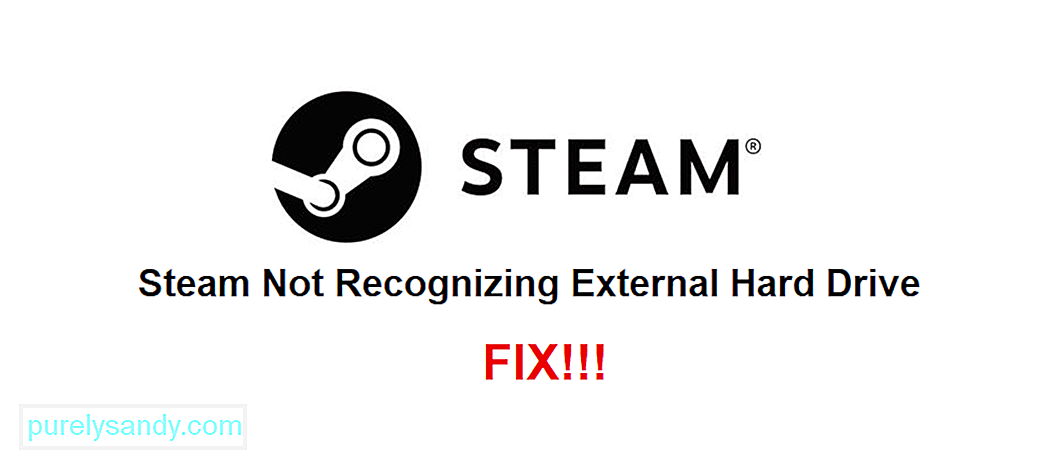
Wideo YouTube.: Steam nie rozpoznaje zewnętrznego dysku twardego: 3 sposoby naprawy
08, 2025

